Зміст
У навчальному посібнику покроково показано, як експортувати контакти з Outlook до Gmail та імпортувати контакти Google до Outlook .
Перехід з Microsoft Outlook на Google Gmail є дуже поширеною тенденцією в наші дні. Деякі люди переходять з десктопної програми Outlook на хмарну Gmail, в той час як інші використовують різні поштові клієнти для особистого та ділового спілкування. Якщо у вас вже є купа контактів в одному поштовому додатку, ви, звичайно, не захочете створювати їх один за одним в іншому додатку.На щастя, і Outlook, і Gmail дозволяють перенести всі ваші контакти за один раз. Це не операція в один клік, але ми комфортно проведемо вас через всі кроки.
Як імпортувати контакти Outlook в Gmail
Щоб перенести контакти з Outlook до Gmail, спочатку потрібно експортувати їх з Microsoft Outlook у вигляді файлу CSV, а потім імпортувати цей файл до Google Gmail.
Частина 1: Експорт контактів з Outlook
Найшвидший спосіб експортувати контакти Outlook - скористатися вбудованим майстром, який проведе вас через весь процес:
- У програмі Outlook для настільних комп'ютерів натисніть Файл > Відкрити & Експорт > Імпорт/експорт .

- Обирайте Експорт у файл і натисніть Далі .
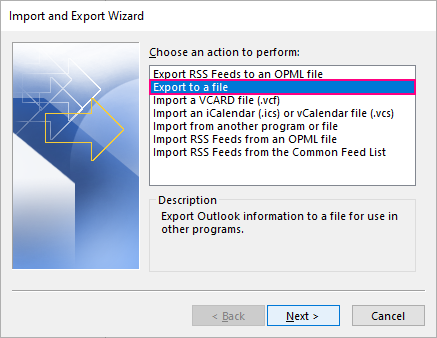
- Виберіть Значення, що розділяються комами і натисніть Далі .
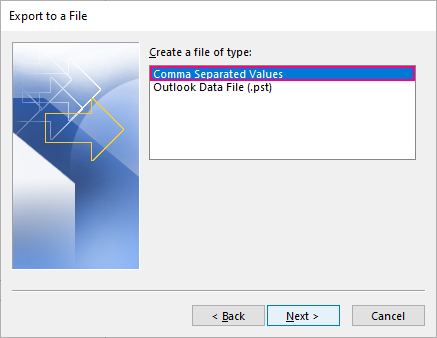
- Прокрутіть вгору або вниз до потрібного облікового запису/поштової скриньки, виберіть Контакти папку і натисніть Далі .
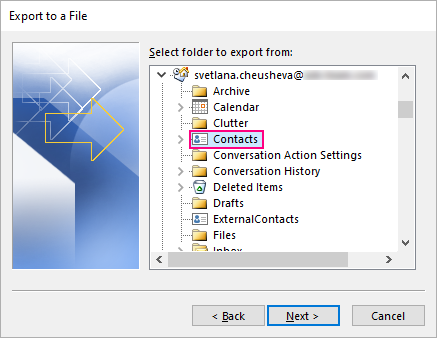
- Натисніть на кнопку Переглянути потім виберіть папку призначення, дайте ім'я файлу .csv і натисніть кнопку Далі .
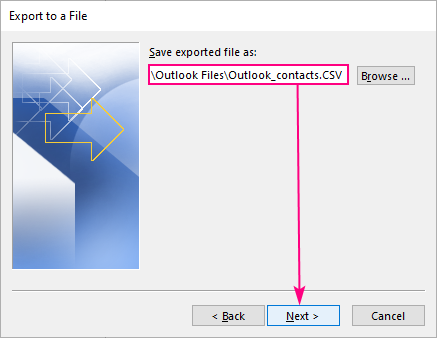
Якщо ви вже експортували контакти Outlook раніше, попереднє розташування та ім'я файлу з'являться автоматично. Якщо ви не хочете замінювати існуючий файл, обов'язково дайте файлу CSV інше ім'я.
- Натисніть Фініш і Outlook негайно почне експорт ваших контактів.
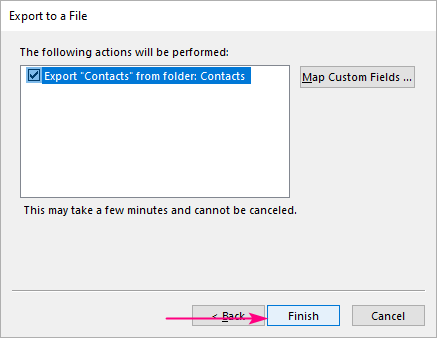
Порада. Якщо ви хочете контролювати, яка інформація зберігається в CSV-файл, натисніть кнопку Відображення користувацьких полів та виконати ручне мапування.
Щоб переконатися, що Outlook успішно експортував усі ваші контакти, відкрийте новостворений CSV-файл у програмі Excel, щоб переглянути інформацію.
Поради та примітки:
- Майстер експортує тільки ті контакти, які є у вашій особистий список контактів але не з Глобального списку адрес вашої організації (GAL) або будь-якої іншої автономної адресної книги. Якщо ви хочете перенести список контактів на основі Exchange, спочатку додайте його елементи до вашої особистої папки Контакти, а потім експортуйте. Для отримання додаткової інформації див. статтю Як експортувати Глобальний список адрес з Outlook.
- Якщо ви бажаєте експортувати тільки певний категорія контактів наприклад, особистих або ділових, дотримуйтесь інструкцій, наведених у розділі Як експортувати контакти Outlook за категоріями.
- Якщо ви використовуєте онлайн-версія Outlook, кроки можна знайти тут: Експорт контактів з Outlook.com та Outlook в Інтернеті.
Частина 2: Імпортуємо контакти Outlook до Gmail
Щоб імпортувати контакти з Outlook до Gmail, вам потрібно зробити наступне:
- Увійдіть до свого облікового запису Google Gmail.
- У правому верхньому куті сторінки натисніть на кнопку Додатки Google а потім натисніть Контакти Або перейдіть безпосередньо до своїх Google Контактів.

- Зліва, під Контакти натисніть Імпорт .
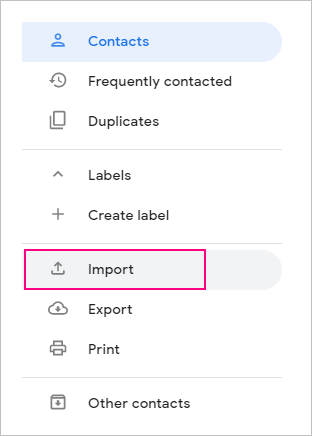
- В рамках проекту Імпорт контактів діалогового вікна, натисніть Виберіть файл і виберіть файл CSV, який ви експортували з Outlook.
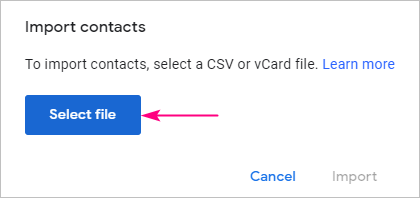
- Натисніть на кнопку Імпорт кнопку.

Як тільки імпорт буде завершено, на Готово. у правому нижньому куті сторінки з'явиться відповідне повідомлення. Якщо ви випадково імпортували невірний список контактів, просто натисніть Скасувати .
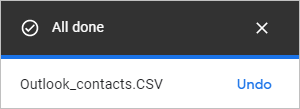
Примітка: для коректного завершення імпорту у вашому акаунті Gmail має бути встановлена та ж мова, що і в Outlook при експорті контактів. В іншому випадку заголовки стовпців не співпадуть і ви отримаєте помилку.
Як імпортувати контакти Gmail в Outlook
Щоб перенести контакти Google в Outlook, спочатку експортуйте контакти Gmail у файл CSV, а потім імпортуйте цей файл у Microsoft Outlook.
Частина 1: Експорт контактів Gmail
- Перейдіть до своїх Google Контактів.
- Зліва, під Контакти натисніть Експорт .
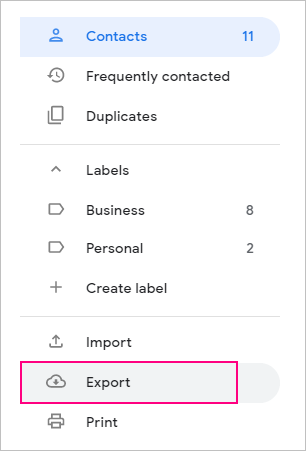
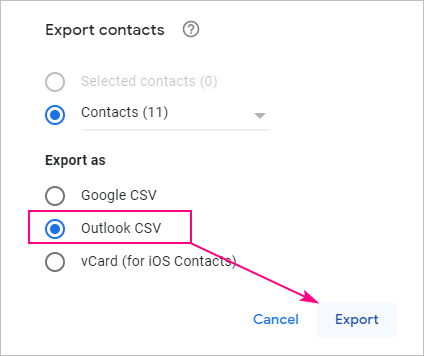
Частина 2: Імпортуємо контакти Gmail в Outlook
Щоб імпортувати контакти Google в Outlook, виконайте такі дії:
- У програмі Microsoft Outlook натисніть Файл > Відкрити & Експорт > Імпорт/експорт .

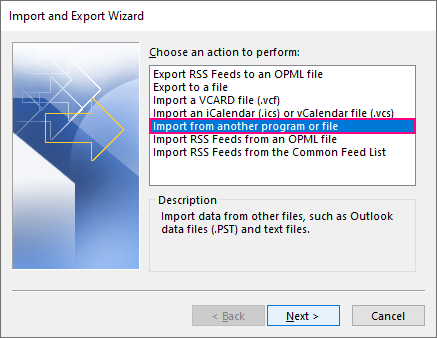

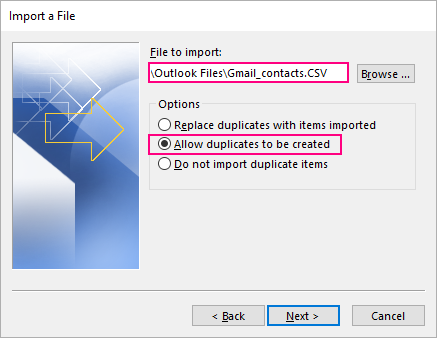
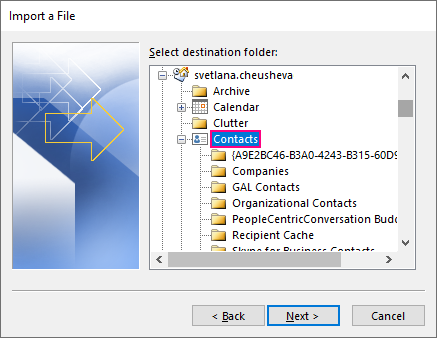
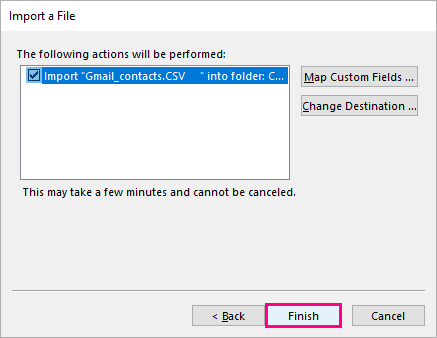
Порада: Щоб переконатися, що всі стовпці у вашому CSV-файлі коректно відображені в полях контактів Outlook, натисніть Відображення користувацьких полів .
Outlook негайно почне імпорт контактів Google. Коли індикатор виконання зникне, імпорт буде завершено. Щоб переглянути імпортовані контакти, натисніть кнопку Люди на панелі навігації.
Ось так можна імпортувати контакти з Outlook в Gmail і навпаки. Це було досить просто, чи не так? Дякую за увагу і сподіваюся побачити вас на нашому блозі наступного тижня!

